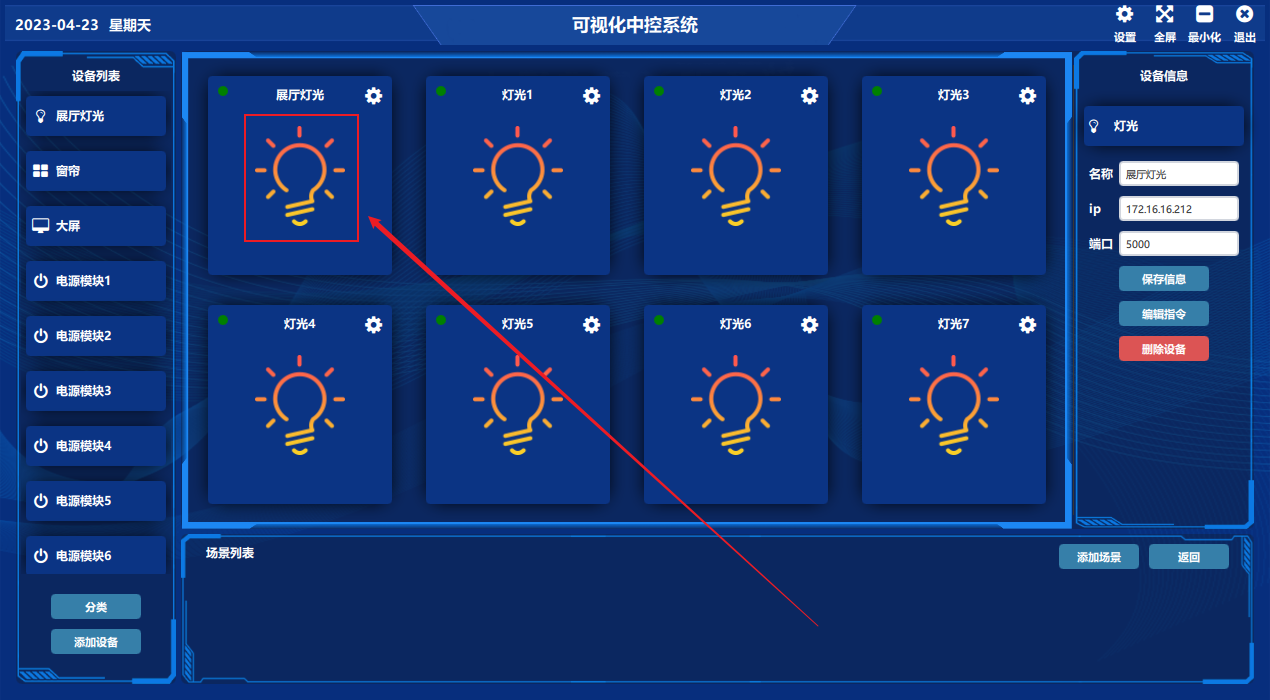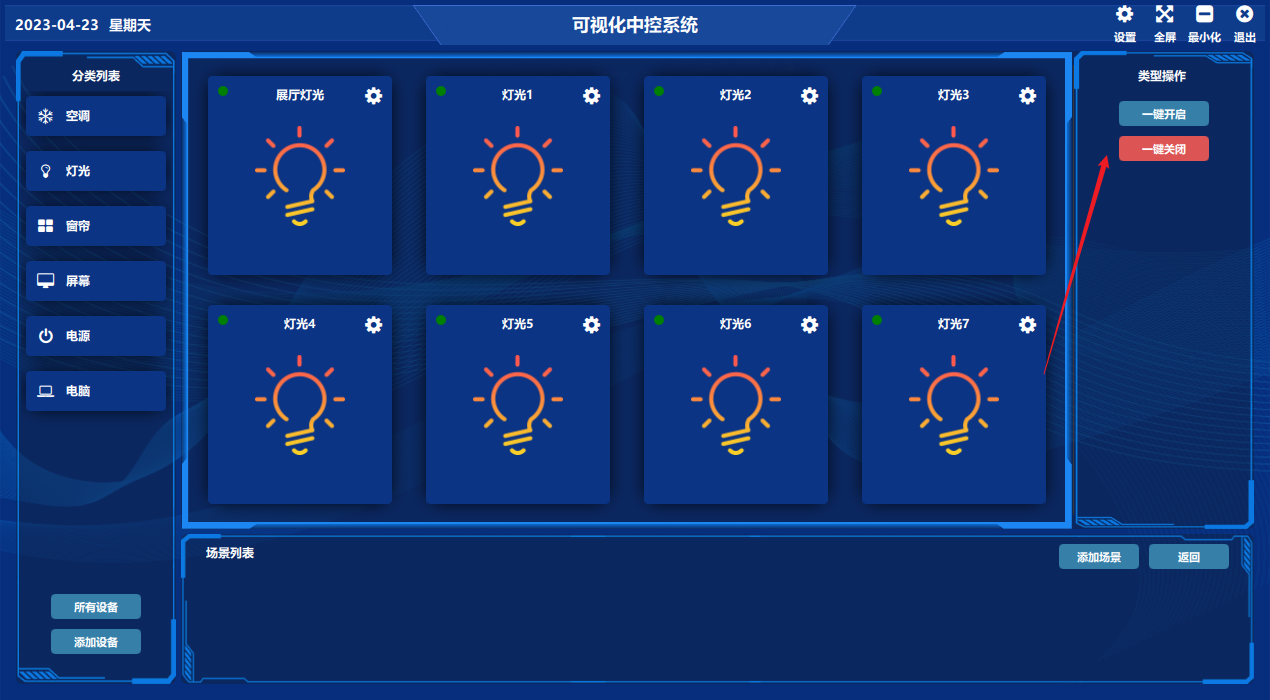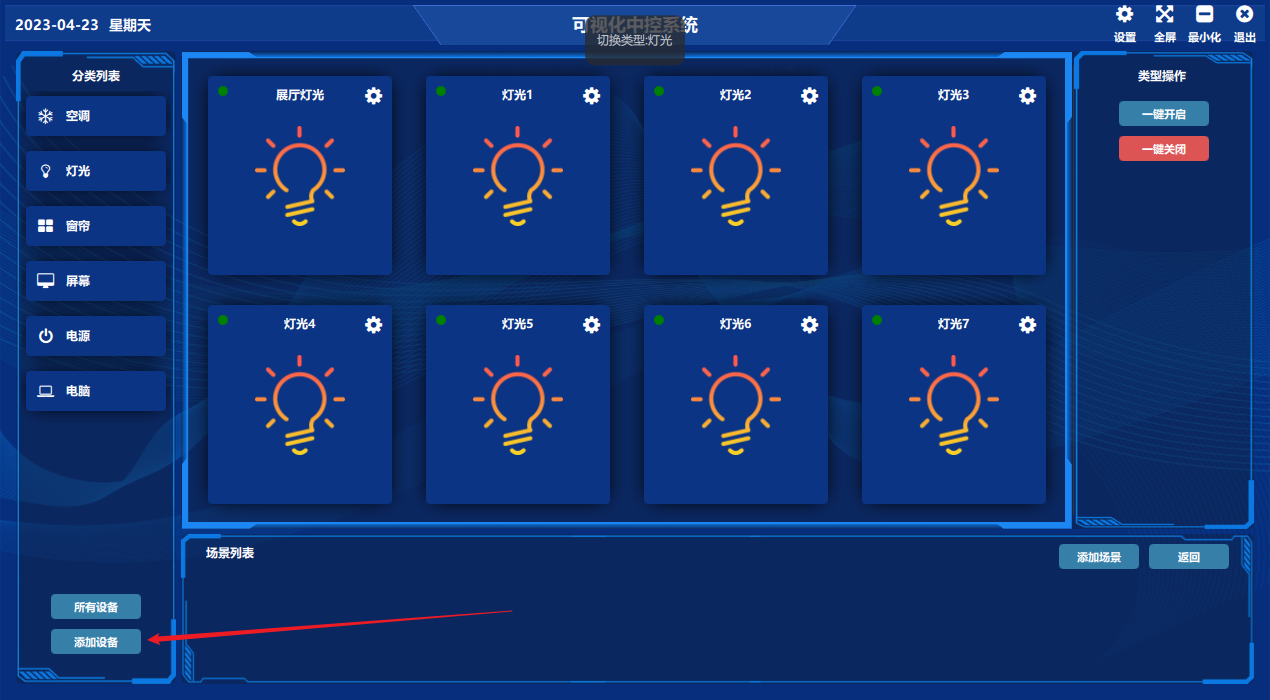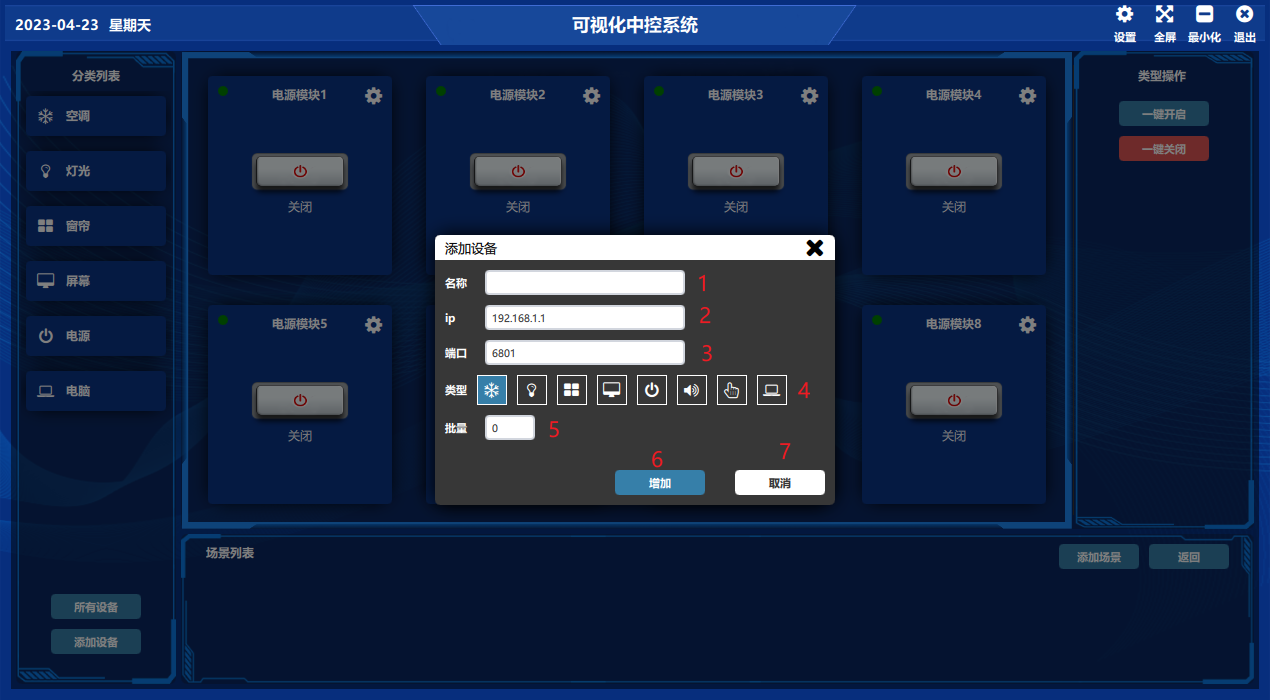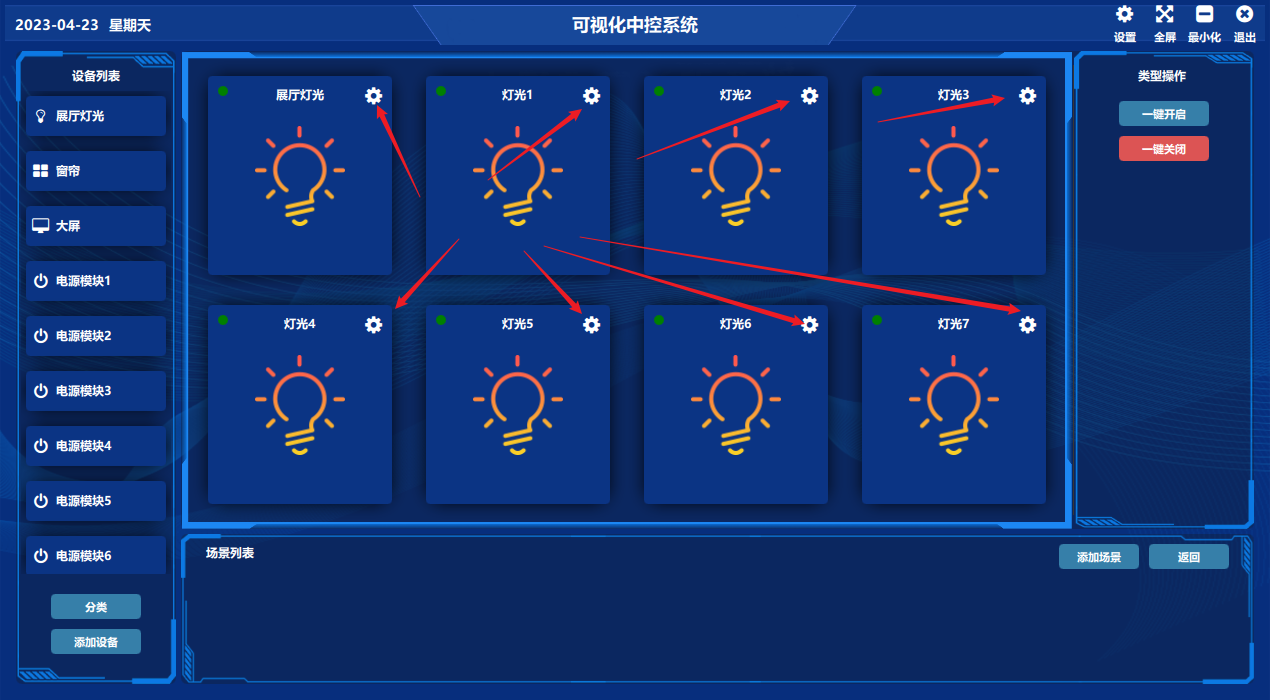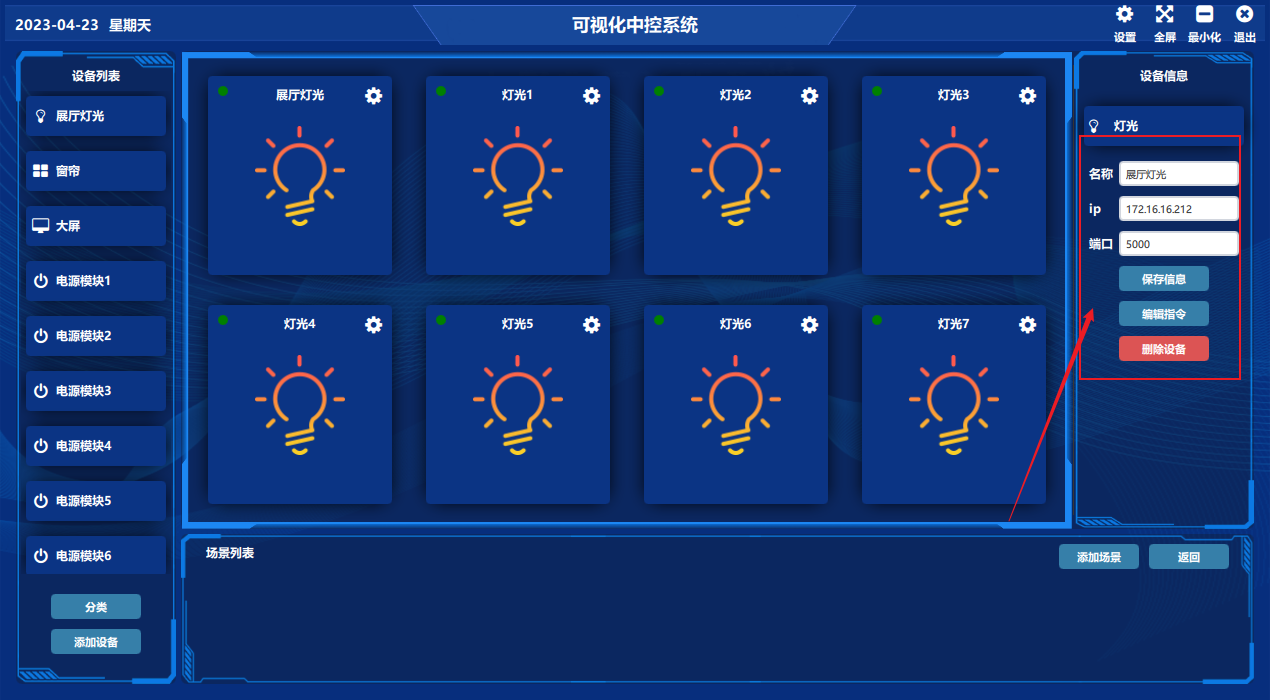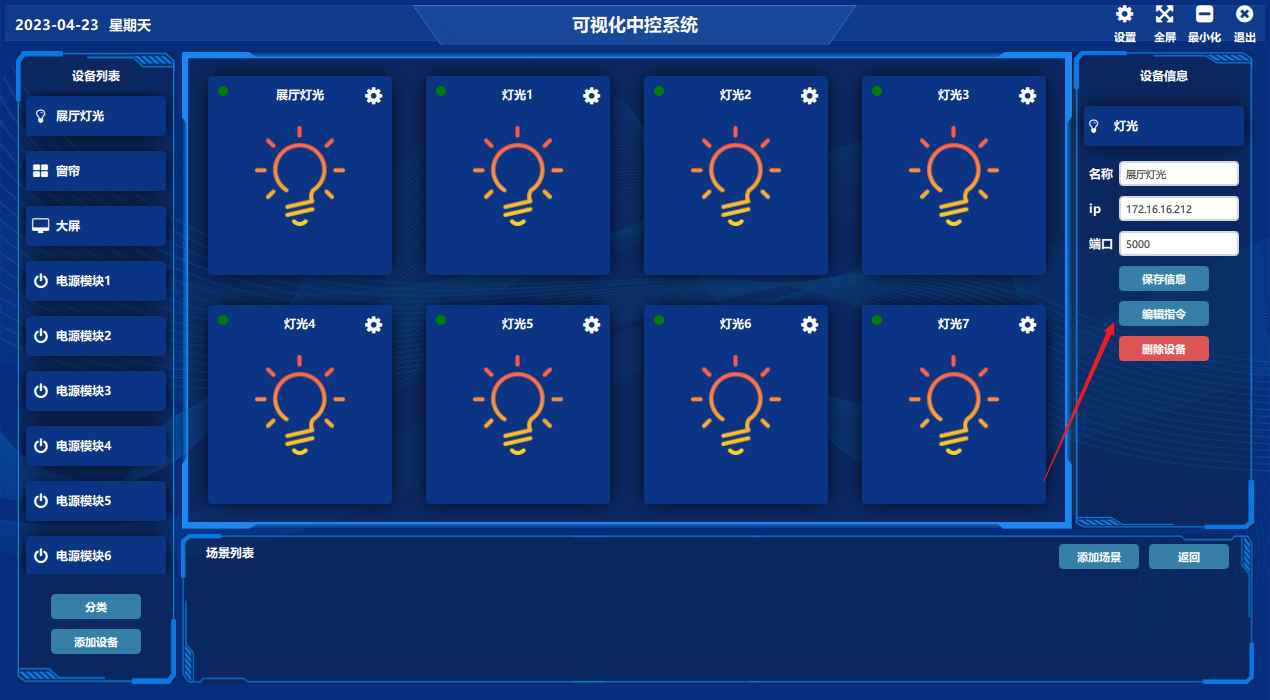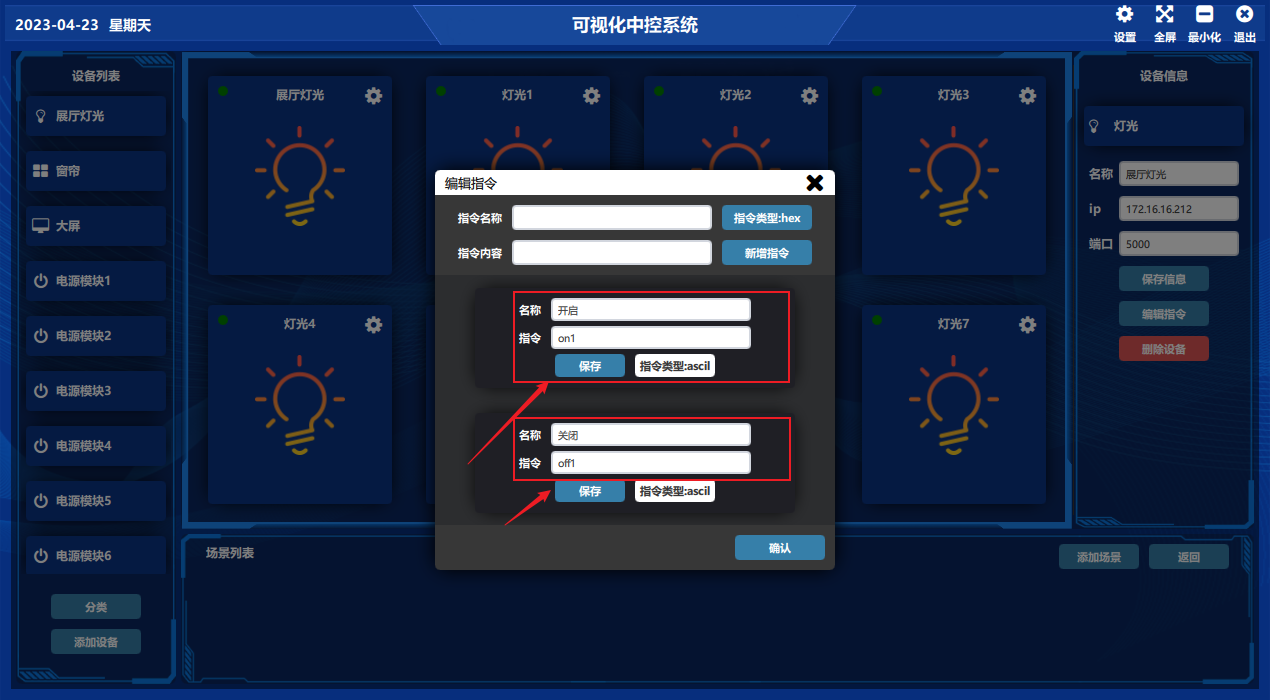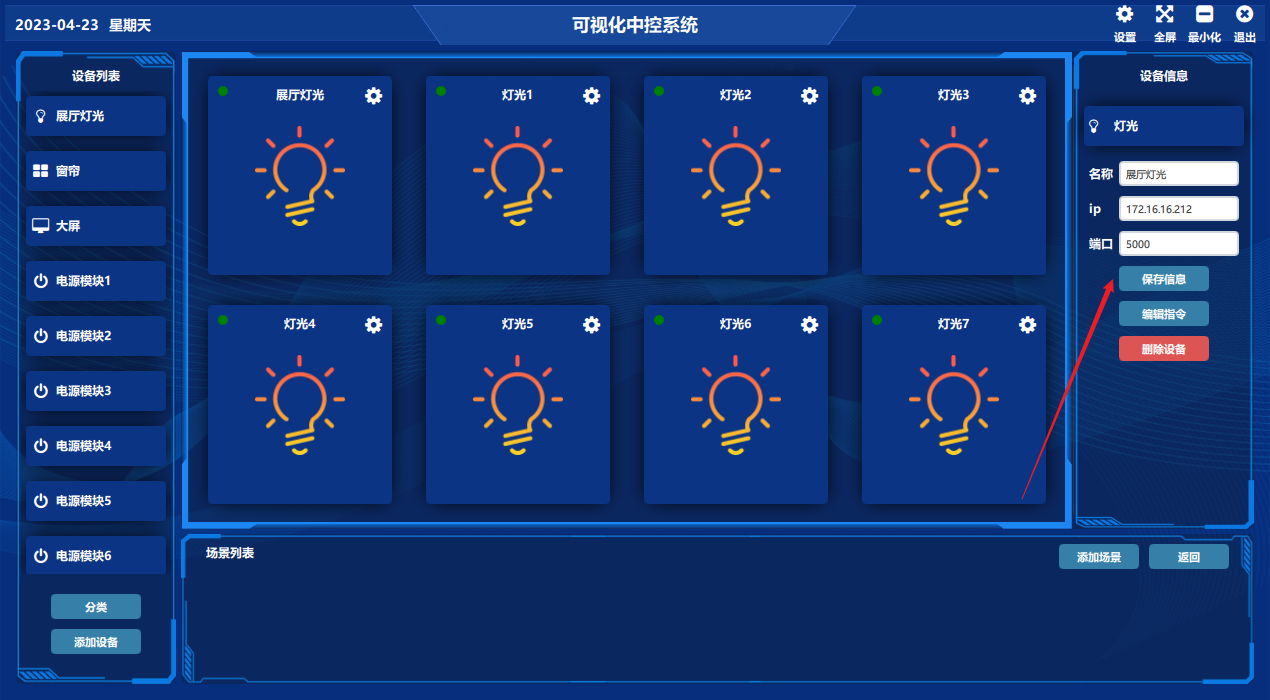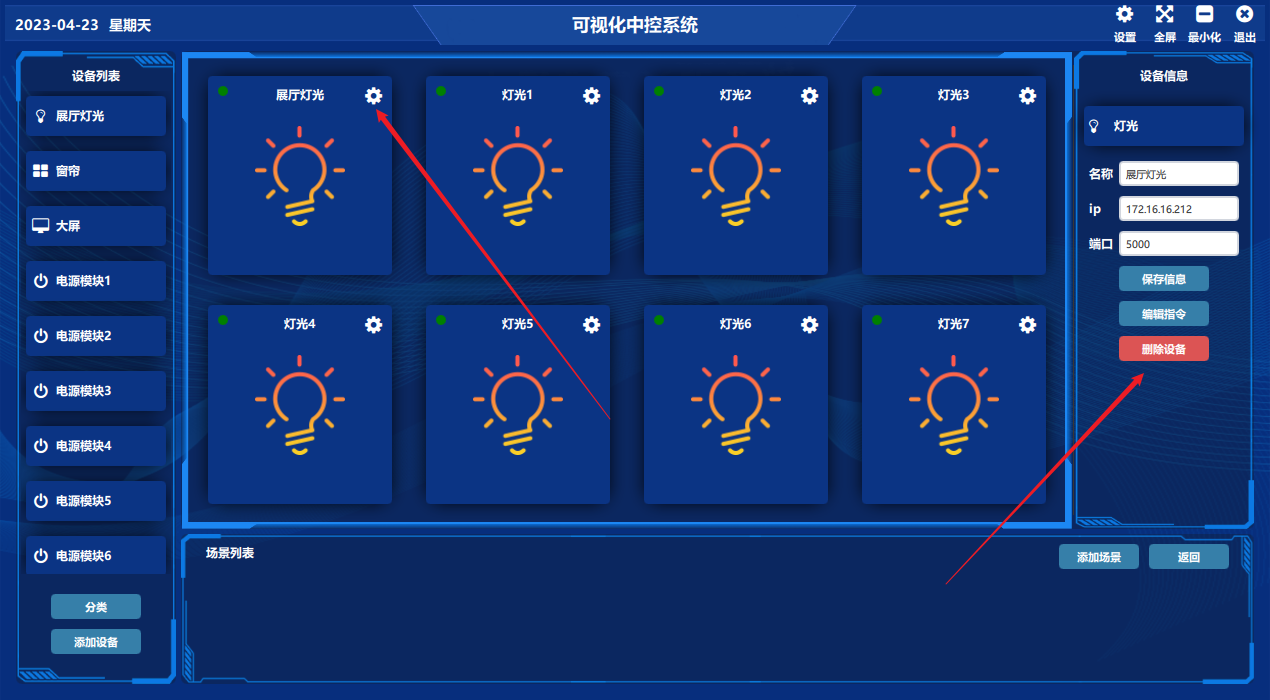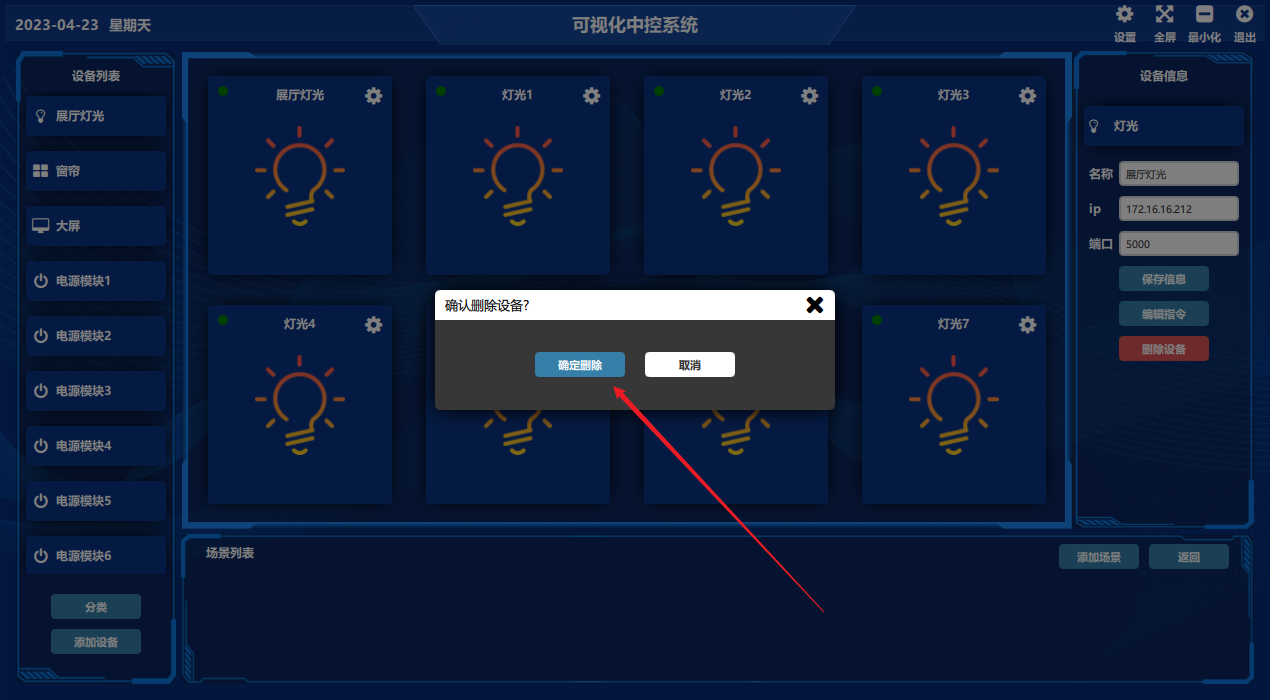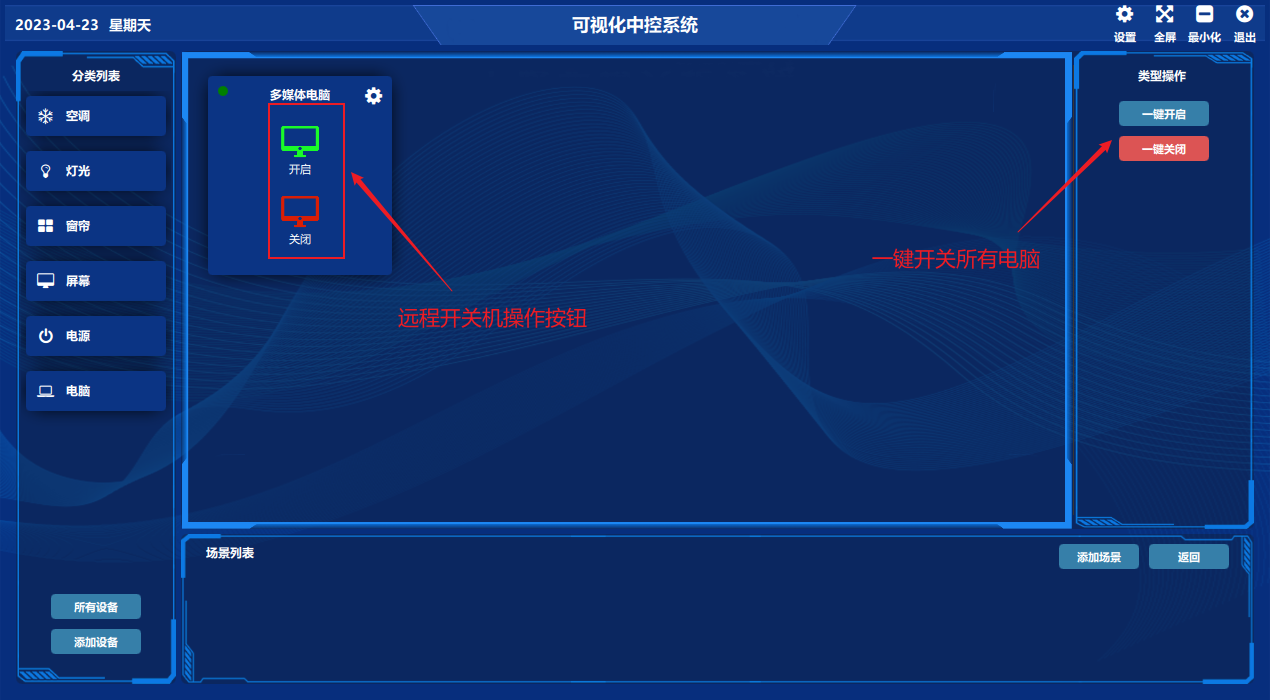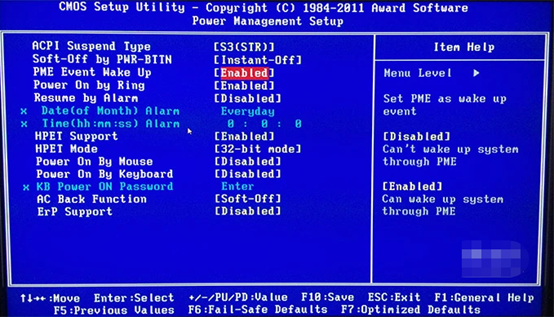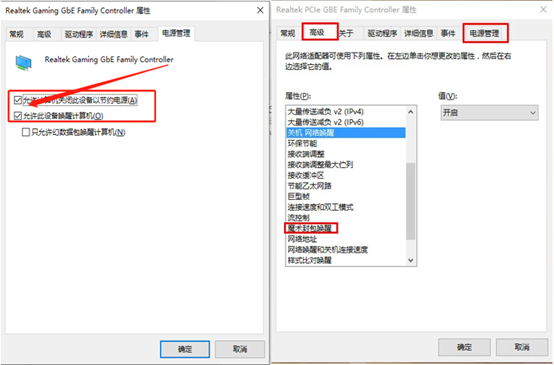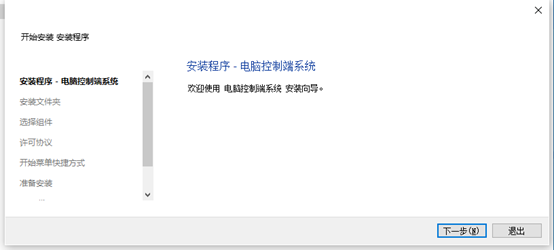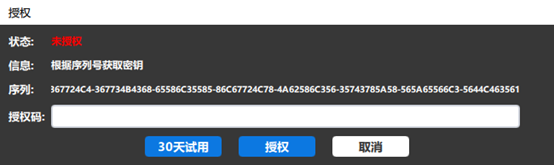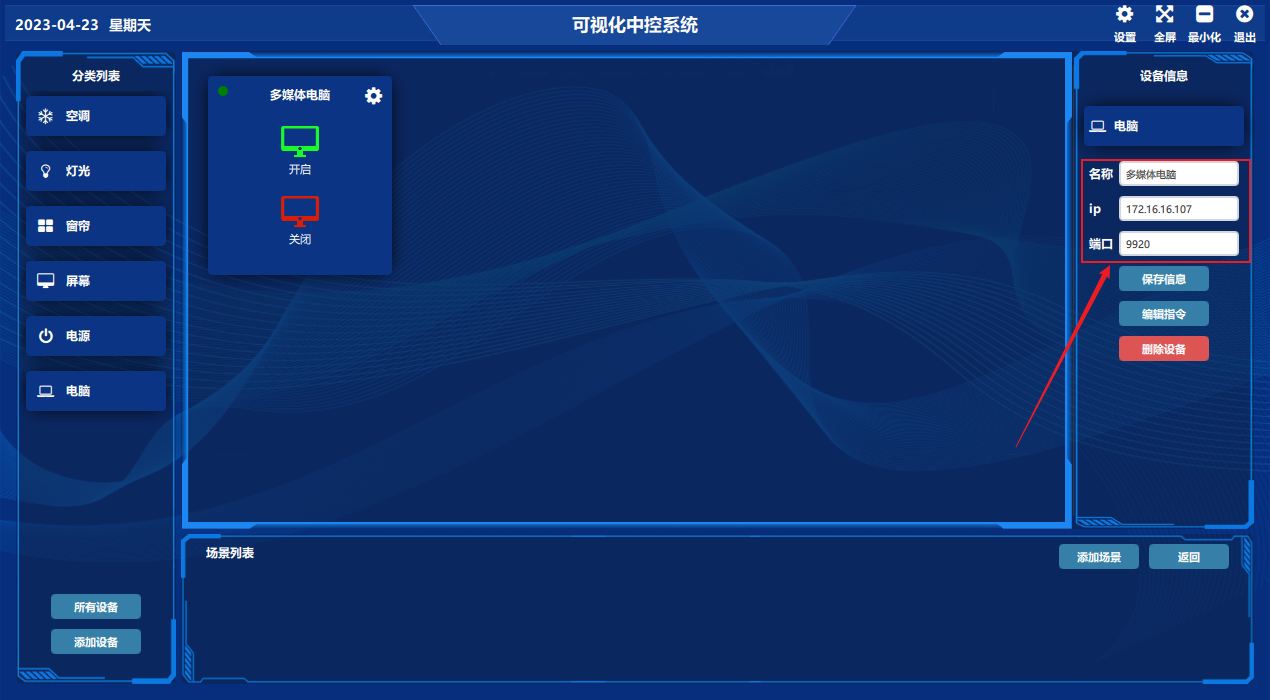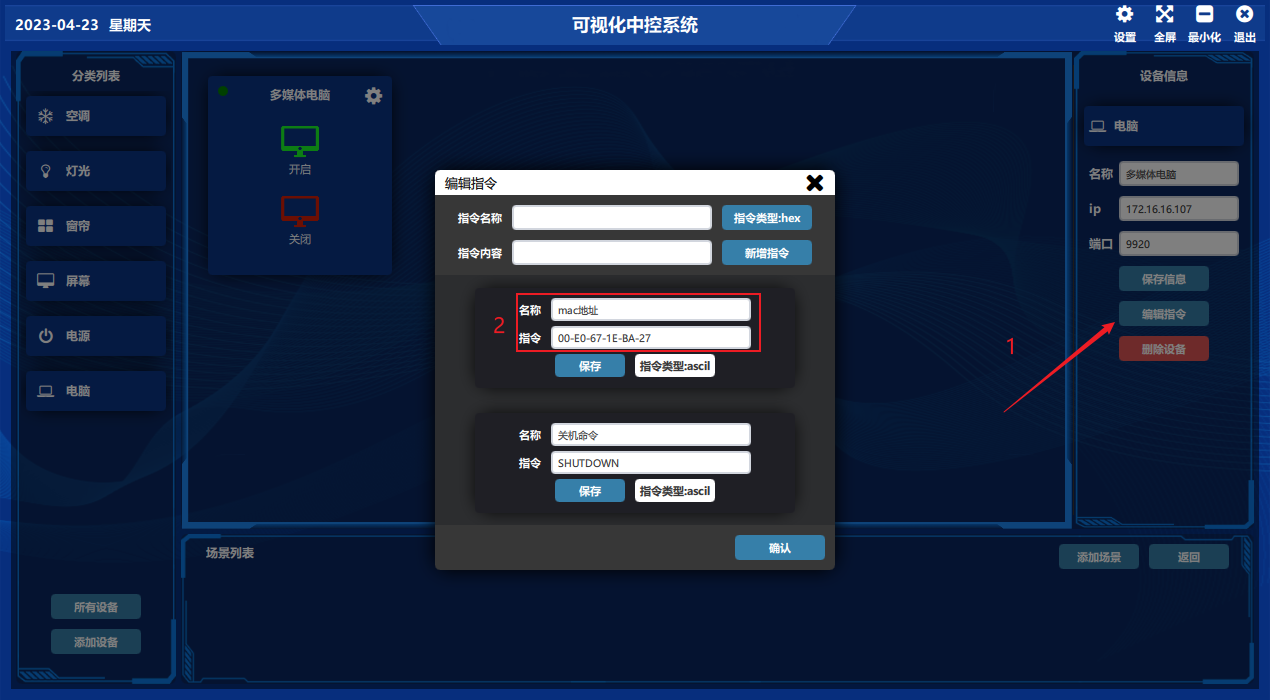中控管理
1、调用中控功能
双击相应的按钮图标,即可控制对应的中控功能
点击右侧控制按钮,可以一键控制分组所有设备开关
2、中控模块管理
2.1、添加中控按钮
点击 “添加设备” 按钮,开始添加并配置中控按钮参数
配置按钮参数
配置参数说明:
- 名称:设备的名称
- IP: 模块的IP地址
- 端口:模块端口号
- 类型:选择中控按钮类型(空调、灯光、窗帘、屏幕、电源、音频、自定义、电脑)
- 批量:批量添加模块数量
2.2、修改按钮配置
点击需要编辑的按钮上的  按钮,就可以在右边修改名称、IP地址、端口号,点击 ”保存信息“ 按钮保存配置。
按钮,就可以在右边修改名称、IP地址、端口号,点击 ”保存信息“ 按钮保存配置。
点击 “编辑指令” 按钮,修改按钮指令配置
填入新的开关灯光指令,设置好指令类型,依次点击两个 “保存” 按钮和下面的 “确认” 按钮,保存指令配置
点击 “保存信息” 按钮,完成配置更新
2.3、删除中控按钮
点击需要编辑的按钮上的  按钮,点击右侧 “删除设备” 按钮。
按钮,点击右侧 “删除设备” 按钮。
点击确认删除
3、电脑远程开关机
3.1、远程开关机使用说明
3.1、开启主板网络唤醒功能
网络唤醒需要电脑主板支持,不同品牌的主板、网卡、在选项设置的名称和位置上都基本都不相同,下面的教程仅供参考,具体设置请查阅主板说明书或厂家技术支持。
首先,我们要在主板 BIOS 里面设置 WOL 唤醒功能的开关,每个主板的 BIOS 选项不尽相同,建议参考说明书。
BIOS 里关于 WOL 网络唤醒的选项一般是类似这些字眼 wake on lan;resume on lan;power on PME;power on by PCI-E device; Power on by Onboard LAN 等等,将其设为 Enabled 即可,这是必须条件。
3.2、设置操作系统网卡配置
在网卡驱动里设置开启 WOL 相关选项。在设备管理器中找到网卡设备,右键选择「属性」,然后在「电源管理」里面开启「允许此设备唤醒计算机」,然后在「高级」一栏里找到「关机网络唤醒」、「魔术封包唤醒」里设置成「开启」。
3.3、安装远程控制插件
运行安装程序,按照提示点击下一步,直至完成安装。
点击授权完成后即可使用,会自动在后台运行
3.4、配置远程开关机功能参数
设置好参数,点击 “保存信息” 按钮,然后点击 “编辑指令” 。
- 名称:电脑命名
- IP: 电脑IP地址
- 端口:9920(默认端口)
点击 “编辑指令” 按钮,在红框标识地方填写网卡MAC地址,点击 “保存信息” 按钮。查询网卡MAC地址教程 点击查看